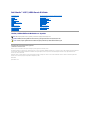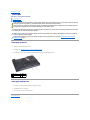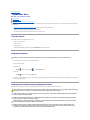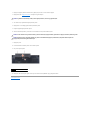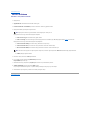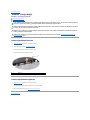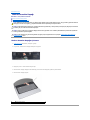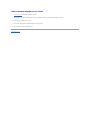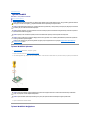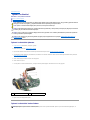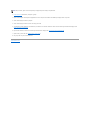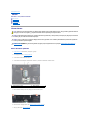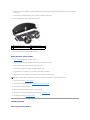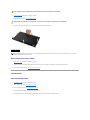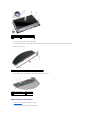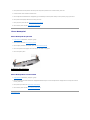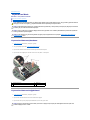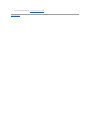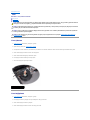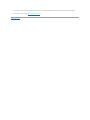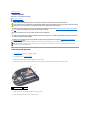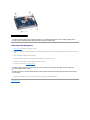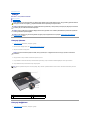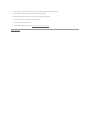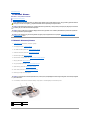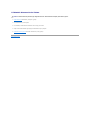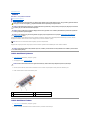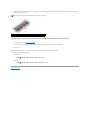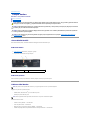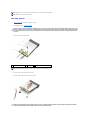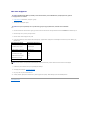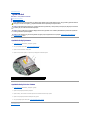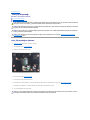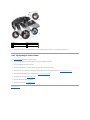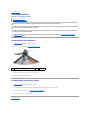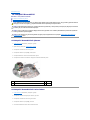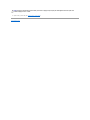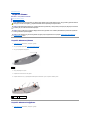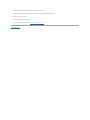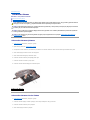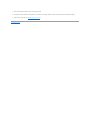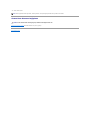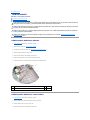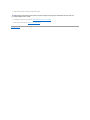DellStudio™1557/1558ServisElKitabı
Notlar, Dikkat Edilecek Noktalar ve Uyarılar
Bubelgedekibilgileröncedenbildirilmeksizindeğiştirilebilir.
©2009DellInc.Tümhaklarısaklıdır.
Dell Inc.'in yazılıizni olmadan bu materyallerin herhangi bir şekildeçoğaltılmasıkesinlikle yasaktır.
Bu metinde kullanılan ticari markalar: Dell, ve DELL logosu, Dell Inc.'ın ticari markalarıdır; Bluetooth, Bluetooth SIG, Inc. şirketine ait olan ve Dell tarafından lisans altında kullanılan
tescilli markadır; Microsoft, Windows, Windows Vista ve Windows Vista başlatdüğmesi, Microsoft Corporation'ın Amerika Birleşik Devletleri'nde ve/veya diğerülkelerdekiticari
markalarıveya tescilli markalarıdır.
Bu belgede, marka ve adlarınsahiplerineyadaürünlerineatıftabulunmakiçinbaşka ticari marka ve ticari unvanlar kullanılabilir. Dell Inc. kendine ait olanların dışındaki ticari
markalarveticariisimlerleilgilihiçbirmülkiyethakkıolmadığınıbeyan eder.
Model PP39L
Eylül2009Rev.A00
BaşlamadanÖnce
Alt Kapak
SabitSürücü
Bellek
İletişim Kartları
Düğme Pil
Merkez Denetim Kapağı
Klavye
Ekran
GüçDüğmesi Kartı
Kamera (İsteğe bağlı)
AvuçİçiDayanağı
HoparlörAksamı
Bluetooth®Kablosuz Teknolojisi Bulunan Dahili Kart
OptikSürücü
ExpressCard Kartı
ACAdaptörüKonnektörü
USBkonnektörü
Sistem KartıAksamı
İşlemci IsıEmicisi
İşlemciModülü
Fan
Subwoofer Aksamı
Pil MandalıAksamı
BIOS'u Sıfırlama
NOT: NOT, bilgisayarınızdan daha iyi şekilde yararlanmanızısağlayanönemlibilgilerverir.
DİKKAT: DİKKAT, donanıma gelebilecek olasıhasaraveyayönergelerizlenmezseverikaybına işaret eder.
UYARI: UYARI, meydana gelebilecek olasımaddi hasar, kişiselyaralanmaveyaölümtehlikesianlamına gelir.

İçerikSayfasınaDön
Alt Kapak
DellStudio™1557/1558ServisElKitabı
Alt KapağıÇıkarma
Alt KapağıDeğiştirme
Alt KapağıÇıkarma
1. Bilgisayarın kapalıolduğundan emin olun.
2. Piliçıkarın (bkz. Bilgisayarınızın İçindeÇalışmaya BaşlamadanÖnce).
3. Altkapaktakiüçtutucuvidayıgevşetin ve kapağıresimdegösterilenaçıylabilgisayardançıkarın.
Alt KapağıDeğiştirme
1. Alt kapağınüzerindekitırnaklarıbilgisayarın alt kısmıyla hizalayın.
2. Altkapaktakiüçtutucuvidayısıkın.
3. Pili yuvaya takın ve yerine oturana kadar itin.
İçerikSayfasınaDön
UYARI: Bilgisayarınızıniçindeçalışmadanönce,bilgisayarınızlabirlikteverilengüvenlikbilgileriniokuyun.Eniyigüvenlikuygulamalarıhakkında
ekbilgiiçin,www.dell.com/regulatory_complianceadresindekiMevzuatUyumluluğu Ana Sayfasına bakın.
UYARI: Bu yordamlarıuygulamadanöncebilgisayarıkapatın,ACadaptörünfişinielektrikprizindenvebilgisayardançekin,modeminfişini duvar
konnektöründenvebilgisayardançekinvebilgisayardakidiğertümharicikablolarıçıkartın.
DİKKAT: Elektrostatik boşalımıönlemekiçin,birbilektopraklamakayışıkullanarak ya da boyanmamışmetalyüzeylere(bilgisayarın arkasındaki
konnektörgibi)sık sık dokunarak kendinizi topraklayın.
DİKKAT: Yalnızca yetkili bir servis teknisyeni bilgisayarınızda onarım yapmalıdır.Dell™tarafından yetkilendirilmemişservislerden kaynaklanan
zararlar garantinizin kapsamında değildir.
DİKKAT: Sistem kartınınhasargörmesiniengellemekiçin,bilgisayariçindeçalışmadanönceanapili(bkz.Bilgisayarınızın İçindeÇalışmaya
BaşlamadanÖnce)çıkarın.
1
alt kapak
2
tırnak (4)
3
tutucu vidalar (3)

İçerikSayfasınaDön
BaşlamadanÖnce
DellStudio™1557/1558ServisElKitabı
ÖnerilenAraçlar
BilgisayarıKapatma
Bilgisayarınızın İçindeÇalışmaya BaşlamadanÖnce
Bu kılavuzda bilgisayarınızdaki bileşenlerin takılmasıyadaçıkarılmasıiçinyordamlarsunulur.Aksibelirtilmedikçe,herbirprosedürşunların yerine getirildiğini
varsaymaktadır:
l Bilgisayarınızın İçindeÇalışmaya BaşlamadanÖncevebölümlerindekiadımlarıgerçekleştirme.
l Bilgisayarınızlabirliktegelengüvenlikbilgileriniokumuşolmanız.
l Bir bileşeni yerine takarken, ilk başta takılıolan bileşeniçıkarmışolmanız.
ÖnerilenAraçlar
Bubelgedekiyordamlariçinaşağıdakiaraçlargerekir:
l Küçükdüzuçlutornavida
l Phillips tornavida
l Küçükplastikçizici
l FlashBIOSçalıştırılabilirgüncellemeprogramısupport.dell.com adresinde mevcuttur
BilgisayarıKapatma
1. Açık dosyalarıkaydedip kapatınveaçıkprogramlardançıkın.
2. İşletim sistemini kapatın:
Windows Vista
®
:
Başlat düğmesini, ardından oku ve ardından Kapat'ıtıklatın.
Windows
®
7:
Başlat düğmesini ve ardından Kapat'ıtıklatın.
3. Bilgisayarın kapalıolduğundan emin olun. İşletim sistemini kapattığınızda bilgisayarınız otomatik olarak kapanmadıysa,güçdüğmesine basın ve bilgisayar
kapanana kadar basılıtutun.
Bilgisayarınızın İçindeÇalışmaya BaşlamadanÖnce
Bilgisayarınızıolasızararlardan korumak ve kendi kişiselgüvenliğinizi sağlamakiçinaşağıdakigüvenlikilkelerinikullanın.
DİKKAT: Veri kaybınıönlemekiçin,bilgisayarınızıkapatmadanönceaçık dosyalarıkaydedip kapatınveaçıkprogramlardançıkın.
UYARI: Bilgisayarınızıniçindeçalışmadanönce,bilgisayarınızlabirlikteverilengüvenlikbilgileriniokuyun.Eniyigüvenlikuygulamalarıhakkında
ekbilgiiçin,www.dell.com/regulatory_complianceadresindekiMevzuatUyumluluğu Ana Sayfasına bakın.
DİKKAT: Yalnızca yetkili bir servis teknisyeni bilgisayarınızda onarım yapmalıdır. Dell tarafından yetkilendirilmemişservislerden kaynaklanan
zararlar garantinizin kapsamında değildir.
DİKKAT: Elektrostatik boşalımıönlemekiçin,birbilektopraklamakayışıkullanarak ya da bilgisayarın arkasındakikonektörgibiboyanmamış
metalyüzeyleresık sık dokunarak kendinizi topraklayın.
DİKKAT: Bileşenleri ve kartlarıitina ile kullanın. Bileşenlere veya kartlarınüzerindekitemasnoktalarına dokunmayın. Bir kartıkenarlarından
tutun. İşlemci gibi bileşenleri pinlerinden değil kenarlarından tutun.
DİKKAT: Birkabloyuçıkarırken, kablonun kendisini değil,kablokonektörünüyadaçekmetırnağınıtutarakçekin.Kilitlemetırnaklıkablo
konektörleriiçinkonektörüserbestbırakmaküzerekilitlemetırnaklarıüzerineiçeriyedoğru bastırın.Kabloyutakarkenkonektöreve/veya
pinlerinehasarvermemekiçinkonektörlerindoğruyöndevehizadaolduklarından emin olun.

1. Bilgisayar kapağınınçizilmesiniönlemeküzereçalışmayüzeyinindüzvetemizolmasınısağlayın.
2. Bilgisayarınızı(bkz. BilgisayarıKapatma) ve bağlıtümaygıtlarıkapatın.
3. Tümtelefonveyaağkablolarınıbilgisayarınızdançıkarın.
4. Bilgisayarınızıvetümbağlıaygıtlarıelektrikprizlerindençıkarın.
5. Bağlıtümaygıtlarıbilgisayarınızdançıkarın.
6. TakılıtümkartlarıExpressKart yuvasından ve 8-in-1 bellek kartıokuyucudanbasarakçıkarın.
7. Bilgisayarıçevirin.
8. Pil serbest bırakma mandalınıyerine oturana kadar kaydırın.
9. Pili yuvanın dışına kaydırın.
10. Bilgisayarınüstkenarınıyukarıgetirin, ekranıaçın ve sistem kartınıtopraklamakiçingüçdüğmesine basın.
İçerikSayfasınaDön
DİKKAT: Ağkablosunuçıkarmakiçin,kabloyuöncebilgisayarınızdan, sonra da ağaygıtındançekin.
DİKKAT: Sistem kartınınzarargörmesiniönlemeyeyardımcıolmakiçin,bilgisayarabakımyapmadanöncepilipilyuvasındançıkarmanız gerekir.
DİKKAT: Bilgisayarınzarargörmesiniönlemekiçin,yalnızbumodeldekiDellbilgisayariçintasarlanmışolan pilleri kullanın. Başka Dell
bilgisayarlariçintasarlanmışpilleri kullanmayın.
1
pil
2
pil serbest bırakma mandalı

İçerikSayfasınaDön
BIOS'u Sıfırlama
DellStudio™1557/1558ServisElKitabı
1. Bilgisayarıaçın.
2. support.dell.com adresindeki Dell Destek web sitesine gidin.
3. Drivers & Downloads® Select Model(Sürücüler&Yüklemeler- ModelSeç)öğelerini tıklatın.
4. BilgisayarınızınBIOSgüncelleştirme dosyasınıbulun:
Bilgisayarınızın Service Tag (Servis Etiketi) bilgisine sahipseniz:
a. Enter a Service Tag(BirServisEtiketiGirin)öğesini tıklatın.
b. Enter a service tag: (Bir servis etiketi girin) alanına bilgisayarınızın Servis Etiketini girin, Go (Başla)öğesini tıklatıp adım 5 ile devam edin.
Bilgisayarınızın Service Tag (Servis Etiketi) bilgisine sahip değilseniz:
a. Select Your Product Family(ÜrünAileniziSeçin)listesindenürüntipiniseçin.
b. Select Your Product Line(ÜrünGrubunuzuSeçin)listesindenürününüzünmarkasınıseçin.
c. Select Your Product Model(ÜrünModeliniziSeçin)listesindenürününüzünmodelnumarasınıseçin.
d. Confirm(Onayla)düğmesini tıklatın.
5. Ekrandabirsonuçlistesibelirir.BIOSöğesini Tıklatın.
6. En son BIOS dosyasınıyüklemekiçinŞimdiYükleöğesini tıklatın.
DosyaYüklemepenceresiaçılır.
7. MasaüstündekidosyayıkaydetmekiçinKaydetöğesini tıklatın.Dosyamasaüstünüzeyüklenir.
8. YüklemeTamamlandı penceresigörünürseKapat'ıtıklatın.
DosyasimgesimasaüstünüzdegörünürveyüklenenBIOSgüncelleştirme dosyasıyla aynıada sahiptir.
9. Masaüstündekidosyasimgesiniçifttıklatınveekrandakiyönergeleriizleyin.
İçerikSayfasınaDön
NOT: Bilgisayarınızın Service Tag (Servis Etiketi) numarasıbilgisayarın altında yer alır.
NOT: Farklıbirmodelseçtiysenizvebaştan başlamak istiyorsanız,menününsağüstköşesinden Start Over (Yeniden Başla)düğmesini tıklatın.

İçerikSayfasınaDön
Bluetooth®Kablosuz Teknolojisi Bulunan Dahili Kart
DellStudio™1557/1558ServisElKitabı
Bluetooth KartınıÇıkarma
Bluetooth KartınıYerine Takma
Bilgisayarınızla Bluetooth kablosuz teknolojisi olan bir kart siparişettiyseniz, kart zaten takılıdır.
Bluetooth KartınıÇıkarma
1. BaşlamadanÖncebölümündekiyönergeleriuygulayın.
2. Avuçiçidayanağınıçıkarın (bkz. AvuçİçiDayanağınıÇıkarma).
3. Bluetooth kartınısistem kartına bağlayan vidayısökün.
4. Sistem kartıkonnektöründenayırmakiçinBluetoothkartınıkaldırın.
Bluetooth KartınıYerine Takma
1. BaşlamadanÖncebölümündekiyönergeleriuygulayın.
2. Bluetooth kartıüzerindekikonnektörüsistemkartıüzerindekikonnektörlehizalayın ve Bluetooth kartıtam olarak oturana dek basın.
3. Bluetooth kartınısistem kartına bağlayan vidayıtakın.
4. Avuçiçidayanağınıyerine takın (bkz. AvuçİçiDayanağınıYerine Takma).
İçerikSayfasınaDön
UYARI: Bilgisayarınızıniçindeçalışmadanönce,bilgisayarınızlabirlikteverilengüvenlikbilgileriniokuyun.Eniyigüvenlikuygulamalarıhakkında
ekbilgiiçin,www.dell.com/regulatory_complianceadresindekiMevzuatUyumluluğu Ana Sayfasına bakın.
DİKKAT: Yalnızca yetkili bir servis teknisyeni bilgisayarınızda onarım yapmalıdır.Dell™tarafından yetkilendirilmemişservislerden kaynaklanan
zararlar garantinizin kapsamında değildir.
DİKKAT: Elektrostatik boşalımıönlemekiçin,birbilektopraklamakayışıkullanarak ya da boyanmamışmetalyüzeylere(bilgisayarınızüzerinde
bulunankonnektörgibi)sık sık dokunarak kendinizi topraklayın.
DİKKAT: Sistem kartınınhasargörmesiniengellemekiçin,bilgisayariçindeçalışmadanönceanapili(bkz.Bilgisayarınızın İçindeÇalışmaya
BaşlamadanÖnce)çıkarın.
1
Bluetooth kartı
2
vida

İçerikSayfasınaDön
Kamera (İsteğe bağlı)
DellStudio™1557/1558ServisElKitabı
KameraModülünüÇıkarma
KameraModülünüDeğiştirme
KameraModülünüÇıkarma
1. BaşlamadanÖncebölümündekiyönergeleriuygulayın.
2. Ekranpaneliniçıkarın (bkz. EkranPaneliniÇıkarma).
3. Kamerayıekran kapağına sabitleyen iki vidayıçıkarın.
4. Kameramodülünüekrankapağından kaldırın.
KameraModülünüDeğiştirme
1. BaşlamadanÖncebölümündekiyönergeleriuygulayın.
2. Kameramodülünüekrankapağına sabitleyen iki vidayıyerine takın.
3. Ekran panelini yerine takın (bkz. Ekran Panelini Yerine Takma).
İçerikSayfasınaDön
UYARI: Bilgisayarınızıniçindeçalışmadanönce,bilgisayarınızlabirlikteverilengüvenlikbilgileriniokuyun.Eniyigüvenlikuygulamalarıhakkında
ekbilgiiçin,www.dell.com/regulatory_complianceadresindekiMevzuatUyumluluğu Ana Sayfasına bakın.
DİKKAT: Elektrostatik boşalımıönlemekiçin,birbilektopraklamakayışıkullanarak ya da boyanmamışmetalyüzeylere(bilgisayarın arkasındaki
konnektörgibi)sık sık dokunarak kendinizi topraklayın.
DİKKAT: Yalnızca yetkili bir servis teknisyeni bilgisayarınızda onarım yapmalıdır.Dell™tarafından yetkilendirilmemişservislerden kaynaklanan
zararlar garantinizin kapsamında değildir.
DİKKAT: Sistem kartınınhasargörmesiniengellemekiçin,bilgisayariçindeçalışmadanönceanapili(bkz.Bilgisayarınızın İçindeÇalışmaya
BaşlamadanÖnce)çıkarın.
1
vidalar (2)

İçerikSayfasınaDön
Merkez Denetim Kapağı
DellStudio™1557/1558ServisElKitabı
Merkez Denetim KapağınıÇıkarma
Merkez Denetim KapağınıYerine Takma
Merkez Denetim KapağınıÇıkarma
1. BaşlamadanÖncebölümündekiyönergeleriuygulayın.
2. Pil yuvasında, merkez denetim kapağınısabitleyen vidayıçıkarın.
3. Bilgisayarıçevirinveekranımümkünolduğuncaaçın.
4. Merkez denetim kapağını, bilgisayarın arkasındaki pil yuvasıkonumundan başlayarak,plastikbirçubuklakaldırın.
5. Merkez denetim kapağınıgevşetin.
UYARI: Bilgisayarınızıniçindeçalışmadanönce,bilgisayarınızlabirlikteverilengüvenlikbilgileriniokuyun.Eniyigüvenlikuygulamalarıhakkında
ekbilgiiçin,www.dell.com/regulatory_complianceadresindekiMevzuatUyumluluğu Ana Sayfasına bakın.
DİKKAT: Elektrostatik boşalımıönlemekiçin,birbilektopraklamakayışıkullanarak ya da boyanmamışmetalyüzeylere(bilgisayarın arkasındaki
konnektörgibi)sık sık dokunarak kendinizi topraklayın.
DİKKAT: Yalnızca yetkili bir servis teknisyeni bilgisayarınızda onarım yapmalıdır.Dell™tarafından yetkilendirilmemişservislerden kaynaklanan
zararlar garantinizin kapsamında değildir.
DİKKAT: Sistem kartınınhasargörmesiniengellemekiçin,bilgisayariçindeçalışmadanönceanapili(bkz.Bilgisayarınızın İçindeÇalışmaya
BaşlamadanÖnce)çıkarın.
1
merkez denetim kapağı

Merkez Denetim KapağınıYerine Takma
1. BaşlamadanÖncebölümündekiyönergeleriuygulayın.
2. Merkez denetim kapağının altındaki kancalarıavuçiçidayanağınınüzerindekiyuvalarlahizalayıp kapağıyerine oturtun.
3. Ekranıkapatın ve bilgisayarıtersçevirin.
4. Pil yuvasında, merkez denetim kapağınısabitleyen vidayıyerine takın.
5. Pili yuvaya takın ve yerine oturana kadar itin.
İçerikSayfasınaDön

İçerikSayfasınaDön
Düğme Pil
DellStudio™1557/1558ServisElKitabı
DüğmePiliÇıkarma
Düğme Pili Yerine Takma
DüğmePiliÇıkarma
1. BaşlamadanÖncebölümündekiyönergeleriuygulayın.
2. Alt kapağıçıkarın (bkz. Alt KapağıÇıkarma).
3. Düğme pili yuvadan kaldırmakiçinplastikbirçubukkullanın.
Düğme Pili Yerine Takma
1. BaşlamadanÖncebölümündekiyönergeleriuygulayın.
2. Düğme pili pozitif tarafıyukarıbakacak şekilde tutun.
3. Düğme pili yuvaya kaydırın ve yuvaya oturana kadar yavaşçabastırın.
4. Alt kapağıyerine takın (bkz. Alt KapağıDeğiştirme).
İçerikSayfasınaDön
UYARI: Bilgisayarınızıniçindeçalışmadanönce,bilgisayarınızlabirlikteverilengüvenlikbilgileriniokuyun.Eniyigüvenlikuygulamalarıhakkında
ekbilgiiçin,www.dell.com/regulatory_complianceadresindekiMevzuatUyumluluğu Ana Sayfasına bakın.
DİKKAT: Elektrostatik boşalımıönlemekiçin,birbilektopraklamakayışıkullanarak ya da boyanmamışmetalyüzeylere(bilgisayarın arkasındaki
konnektörgibi)sık sık dokunarak kendinizi topraklayın.
DİKKAT: Yalnızca yetkili bir servis teknisyeni bilgisayarınızda onarım yapmalıdır.Dell™tarafından yetkilendirilmemişservislerden kaynaklanan
zararlar garantinizin kapsamında değildir.
DİKKAT: Sistem kartınınhasargörmesiniengellemekiçin,bilgisayariçindeçalışmadanönceanapili(bkz.Bilgisayarınızın İçindeÇalışmaya
BaşlamadanÖnce)çıkarın.
1
düğme pil
2
plastikçubuk

İçerikSayfasınaDön
İşlemciModülü
DellStudio™1557/1558ServisElKitabı
İşlemciModülünüÇıkarma
İşlemciModülünüDeğiştirme
İşlemciModülünüÇıkarma
1. BaşlamadanÖncebölümündekiyönergeleriuygulayın.
2. İşlemci ısıemicisiniçıkarın (bkz. İşlemci IsıEmicisiniÇıkarma).
3. ZIF soketini gevşetmekiçin,küçükbirdüzuçlutornavidakullanın ve ZIF soketi kam vidasınısaatintersiyönündedurdurucuyagelinceyekadardöndürün.
4. İşlemcimodülünüZIFsoketindenkaldırın.
İşlemciModülünüDeğiştirme
UYARI: Bilgisayarınızıniçindeçalışmadanönce,bilgisayarınızlabirlikteverilengüvenlikbilgileriniokuyun.Eniyigüvenlikuygulamalarıhakkında
ekbilgiiçin,www.dell.com/regulatory_complianceadresindekiMevzuatUyumluluğu Ana Sayfasına bakın.
DİKKAT: Elektrostatik boşalımıönlemekiçin,birbilektopraklamakayışıkullanarak ya da boyanmamışmetalyüzeylere(bilgisayarın arkasındaki
konnektörgibi)sık sık dokunarak kendinizi topraklayın.
DİKKAT: İşlemciyiçıkarırken veya yerine takarken ZIF soket kam vidasıyla işlemci arasındaki temassızlığıönlemekiçin,kamvidasınıçevirirken
işlemcinin ortasına hafif baskıuygulayın.
DİKKAT: İşlemciyezararvermektenkaçınmakiçinkamvidasınıdöndürürkenişlemciye dik olacak şekilde tornavidayıtutun.
DİKKAT: Yalnızca yetkili bir servis teknisyeni bilgisayarınızda onarım yapmalıdır.Dell™tarafından yetkilendirilmemişservislerden kaynaklanan
zararlar garantinizin kapsamında değildir.
DİKKAT: Sistem kartınınhasargörmesiniengellemekiçin,bilgisayariçindeçalışmadanönceanapili(bkz.Bilgisayarınızın İçindeÇalışmaya
BaşlamadanÖnce)çıkarın.
1
ZIF soketi kam vidası
2
ZIF soketi
DİKKAT: İşlemciiçinmaksimumsoğutma sağlamaküzereişlemci termal soğutma aksamının ısıaktarım alanlarına dokunmayın. Cildinizdeki
yağlar, ısıyüzeylerininısıiletimkapasitesinidüşürebilir.
DİKKAT: İşlemcimodülünüçıkarmakiçinmodülüdoğruca yukarıçekin.İşlemcimodülüüzerindekipimlerieğmemeye dikkat edin.

1. BaşlamadanÖncebölümündekiyönergeleriuygulayın.
2. İşlemcimodülününpin-1köşesini ZIF soketinin pin-1köşesi ile hizalayın, sonra işlemcimodülünütakın.
İşlemcimodülüuygunşekilde yerleştirildiğindedörtköşenintümüaynıyüksekliktehizalanır.Modülünbirveyadahafazlaköşesi diğerlerinden daha
yüksekolursa,modüluygunşekilde yerleştirilemez.
3. Sistem kartına işlemcimodülünütakmakiçinkamvidasınısaatyönündedöndürerekZIFsoketinisıkıştırın.
4. İşlemci ısıemicisini yerine takın (bkz. İşlemci IsıEmicisini Yerine Takma).
İçerikSayfasınaDön
NOT: Yeni bir işlemci takıyorsanız, yapıştırılmışbirtermalyüzeyibulunanyenibirtermalsoğutma aksamıveya nasıl takılacağınıgösterendokümanla
birlikteyenibirtermalyüzeyalırsınız.
NOT: İşlemcimodülününpin-1köşesinde, ZIF soketinin pin-1köşesindekiüçgenlehizalananbirüçgenvardır.
1
ZIF soketi kam vidası
2
ZIF soketi
3
pin-1köşesi
DİKKAT: İşlemciyezararvermektenkaçınmakiçinkamvidasınıdöndürürkenişlemciye dik olacak şekilde tornavidayıtutun.

İçerikSayfasınaDön
İşlemci IsıEmicisi
DellStudio™1557/1558ServisElKitabı
İşlemci IsıEmicisiniÇıkarma
İşlemci IsıEmicisini Yerine Takma
İşlemci IsıEmicisiniÇıkarma
1. BaşlamadanÖncebölümündekiyönergeleriuygulayın.
2. Optiksürücüyüçıkarın (bkz. OptikSürücüyüÇıkarma).
3. ExpressCard kablolarınısistem kartınınüzerindekiilgilikonnektörlerdençıkarın (bkz. ExpressCard KartınınÇıkarılması).
4. ACadaptörükonnektörkablosunu,USBkablosunu,fankablosunuvesubwooferkablosunusistemkartıüzerindekiilgilikonnektörlerindençıkarın (bkz.
Sistem KartıAksamınıÇıkarma).
5. Sistem kartınıbilgisayar tabanına tutturan altıvidayıçıkarın.
6. Sistem kartınıtersçevirin.
7. Sıra ile (işlemci ısıemicisiüzerindebelirtilen),ısısoğutma aksamıişlemci kapağınınüzerindekidörttutucuvidayıgevşetin.
8. İşlemci ısıemicisinibilgisayardançıkarın.
İşlemci IsıEmicisini Yerine Takma
UYARI: Bilgisayarınızıniçindeçalışmadanönce,bilgisayarınızlabirlikteverilengüvenlikbilgileriniokuyun.Eniyigüvenlikuygulamalarıhakkında
ekbilgiiçin,www.dell.com/regulatory_complianceadresindekiMevzuatUyumluluğu Ana Sayfasına bakın.
UYARI: İşlemci ısıemicisini sıcakkenbilgisayardançıkarırsanız, metal yuvasına dokunmayın.
DİKKAT: Elektrostatik boşalımıönlemekiçin,birbilektopraklamakayışıkullanarak ya da boyanmamışmetalyüzeylere(bilgisayarın arkasındaki
konnektörgibi)sık sık dokunarak kendinizi topraklayın.
DİKKAT: Yalnızca yetkili bir servis teknisyeni bilgisayarınızda onarım yapmalıdır.Dell™tarafından yetkilendirilmemişservislerden kaynaklanan
zararlar garantinizin kapsamında değildir.
DİKKAT: Sistem kartınınhasargörmesiniengellemekiçin,bilgisayariçindeçalışmadanönceanapili(bkz.Bilgisayarınızın İçindeÇalışmaya
BaşlamadanÖnce)çıkarın.
1
tutucu vidalar (4)
2
işlemci ısıemicisi
NOT: Orijinal işlemci ve işlemci ısıemicisi birlikte takılıyorsa, orijinal ısıtablasıyeniden kullanılabilir. İşlemci veya ısıemicisinden biri değiştiriliyorsa, ısı
iletkenliğini sağlamakiçinsettebulunanısıtablasınıkullanın.

1. BaşlamadanÖncebölümündekiyönergeleriuygulayın.
2. İşlemci termal soğutma aksamıişlemci kapağındakidörttutucuvidayısistem kartındaki vida delikleriyle hizalayıp vidalarısırayla sıkın.
3. Sistem kartınıbilgisayar tabanına yerleştirin.
4. Sistem kartınıbilgisayar tabanına tutturan altıvidayıyerine takın.
5. ACadaptörükonnektörkablosunu,USBkablosunu,fankablosunuvesubwooferkablosunusistemkartıüzerindekiilgilikonnektörlerinebağlayın (bkz.
Sistem KartıAksamınıDeğiştirme).
6. ExpressCard kablolarını, sistem kartıüzerindekiilgilikonnektörlerinebağlayın (bkz. ExpressCard Kartının Değiştirilmesi).
7. Optiksürücüyüyerinetakın (bkz. OptikSürücüyüYerineTakma).
8. Pili yuvaya takın ve yerine oturana kadar itin.
İçerikSayfasınaDön
NOT: Buprosedürde,işlemci ısıemicisininçıkarılmışve değiştirilmeye hazır olduğu varsayılmaktadır.

İçerikSayfasınaDön
Ekran
DellStudio™1557/1558ServisElKitabı
Ekran Aksamı
EkranÇerçevesi
Ekran Paneli
Ekran Menteşeleri
Ekran Aksamı
Ekran AksamınıÇıkarma
1. BaşlamadanÖncebölümündekiyönergeleriuygulayın.
2. Alt kapağıçıkarın (bkz. Alt KapağıÇıkarma).
3. Anten kablolarınıMiniKartlardançıkarın.
4. Anten kablolarınısabitleştirme tırnaklarından kaldırınveyönlendirmekanalından serbest bırakın.
5. Ekran aksamınısabitleyen iki vidayıbilgisayarın alt kısmındançıkarın.
6. Merkez denetim kapağınıçıkarın (bkz. Merkez Denetim KapağınıÇıkarma).
7. Klavyeyiçıkarın (bkz. KlavyeyiÇıkarma).
UYARI: Bilgisayarınızıniçindeçalışmadanönce,bilgisayarınızlabirlikteverilengüvenlikbilgileriniokuyun.Eniyigüvenlikuygulamalarıhakkında
ekbilgiiçin,www.dell.com/regulatory_complianceadresindekiMevzuatUyumluluğu Ana Sayfasına bakın.
DİKKAT: Elektrostatik boşalımıönlemekiçin,birbilektopraklamakayışıkullanarak ya da boyanmamışmetalyüzeylere(bilgisayarın arkasındaki
konnektörgibi)sık sık dokunarak kendinizi topraklayın.
DİKKAT: Yalnızca yetkili bir servis teknisyeni bilgisayarınızda onarım yapmalıdır.Dell™tarafından yetkilendirilmemişservislerden kaynaklanan
zararlar garantinizin kapsamında değildir.
DİKKAT: Sistem kartınınhasargörmesiniengellemekiçin,bilgisayariçindeçalışmadanönceanapili(bkz.Bilgisayarınızın İçindeÇalışmaya
BaşlamadanÖnce)çıkarın.
1
sabitleştirme tırnakları
2
anten kabloları

8. Kamerakablosunu,ekrankablosunuvegüçdüğmesi kablosunu sistem kartınınüzerindekisistemkartıkonnektörlerindençıkararak yerleştirildikleri
yerden ayırın.
9. Anten kablolarınıyönlendirmedeliğindençekinveyönlendirmekanalından serbest bırakın.
10. Ekran aksamınıbilgisayar tabanına sabitleyen iki vidayıçıkarın.
11. Ekran aksamınıbilgisayarın tabanından kaldırarakçıkarın.
Ekran AksamınıYerine Takma
1. BaşlamadanÖncebölümündekiyönergeleriuygulayın.
2. Ekran menteşelerini bilgisayarın tabanındaki deliklerle hizalayın, sonra ekranıyerine indirin.
3. Ekran aksamınıbilgisayar tabanına sabitleyen iki vidayıyerine takın.
4. Anten kablolarınıbilgisayarın tabanındakiyönlendirmedeliğindengeçirin.
5. Kamerakablosunu,ekrankablosunuvegüçkablosunuyerleştirildikleri yere sabitleyin.
6. Kamerakablosunu,ekrankablosunuvegüçkablosunusistemkartındakikonnektörlerinetakın.
7. Klavyeyi yerine takın (bkz. Klavyeyi Değiştirme).
8. Merkez denetim kapağınıyerine takın (bkz. Merkez Denetim KapağınıYerine Takma).
9. Ekranıkapatın ve bilgisayarıtersçevirin.
10. Ekran aksamınıbilgisayar tabanına sabitleyen iki vidayıyerine takın.
11. Mini Kartlarıyerine takın ve anten kablolarınıkarta bağlayın (bkz. Mini KartıDeğiştirme).
12. Alt kapağıyerine takın (bkz. Alt KapağıDeğiştirme).
EkranÇerçevesi
EkranÇerçevesiniÇıkarma
1
kamerakablosukonnektörü
2
ekrankablokonnektörü
3
güçdüğmesikablokonnektörü
4
vidalar (2)
NOT: Ekran ve kamera kablolarının plastik tırnakların altında uygun şekildeyönlendirildiğinden ve tutturulduğundan emin olun.

1. BaşlamadanÖncebölümündekiyönergeleriuygulayın.
2. Ekran aksamınıçıkarın (bkz. Ekran AksamınıÇıkarma).
3. Çerçeveyiekranpanelindenayırmakiçin,çerçevenindörtkenarınıyavaşçadışa doğru itin.
EkranÇerçevesiniYerineTakma
1. BaşlamadanÖncebölümündekiyönergeleriuygulayın.
2. Herhangibirköşeden başlayarakekranpanelinetutturmakiçinçerçeveyiyavaşçayerineoturtmaküzereparmaklarınızıkullanın.
3. Ekran aksamınıyerine takın (bkz. Ekran AksamınıYerine Takma).
Ekran Paneli
EkranPaneliniÇıkarma
1. BaşlamadanÖncebölümündekiyönergeleriuygulayın.
2. Ekran aksamınıçıkarın (bkz. Ekran AksamınıÇıkarma).
3. Ekrançerçevesiniçıkarın (bkz. EkranÇerçevesiniÇıkarma).
4. Ekran panelini ekran kapağınatespitedendörtvidayıçıkarın.
5. Kamerakablosuçekmetırnağınıkullanarak, kamera kablosunu kameranınüzerindekikonnektördençıkarın.
UYARI: Aşağıdakiyönergeler,sökülmemesigerekenKenardanKenaraekranpanelleriyleuyumludeğildir.
DİKKAT: Ekran alt kapağındançerçeveyiçıkarırken,çerçeveninveekranpanelininzarargörmemesiiçinçokdikkatedin.
1
ekrançerçevesi
NOT: Bazıbilgisayarlardaekrançerçevesininikiucundaçifttaraflıbantbulunur.Ekrançerçevesininhasargörmesiniengellemekiçinekrançerçevesini
dikkatliceçıkararakçifttaraflıbanttan ayırın.

6. Ekran panelini ekran kapağının dışına doğru kaldırın.
7. Ekranpanelidirsekleriniekranpanelinesabitleyendörtvidayı(ekranın her bir tarafında ikişeradet),sonraekranpanelidirsekleriniçıkarın.
8. Ekranpanelinitersçevirin.
9. Ekrankablosuçekmetırnağınıkullanarak, ekran kablosunu ekran kartındançıkarın.
Ekran Panelini Yerine Takma
1. BaşlamadanÖncebölümündekiyönergeleriuygulayın.
2. Ekran panelinin arkasındaki karta ekran kablosunu takın.
1
vidalar (4)
2
kamerakablosuçekmetırnağı
3
kamera kablosu
4
ekran paneli
1
ekran paneli dirseği (1 sol, 1 sağ)
2
vida (toplam 4; her bir tarafta 2 )
1
ekrankablokonnektörü
2
ekran kablosu
3
ekrankablosuçekmetırnağı

3. Ekranpanelidirsekleriniekranpanelinetutturmakiçindörtvidayı(ekran panelinin her bir tarafında iki tane) yerine takın.
4. Kamera kablosunu ekran kartındakikonnektöretakın.
5. Ekran dirseğindeki vida deliklerini ekran kapağındaki uygun vida delikleriyle ve kılavuz pimlerle hizalayın ve ekran panelini yavaşçayerineindirin.
6. Ekran panelini ekran kapağınasabitleyendörtvidayıyerine takın.
7. Ekrançerçevesiniyerinetakın (bkz. EkranÇerçevesiniYerineTakma).
8. Ekran aksamınıyerine takın (bkz. Ekran AksamınıYerine Takma).
Ekran Menteşeleri
Ekran MenteşeleriniÇıkarma
1. BaşlamadanÖncebölümündekiyönergeleriuygulayın.
2. Ekran aksamınıçıkarın (bkz. Ekran AksamınıÇıkarma).
3. Ekran dirseğiniçıkarmadanekranpaneliniçıkarın (bkz. EkranPaneliniÇıkarma).
4. Ekran menteşelerini ekran kapağına tutturan iki vidayı(herbirtaraftabirvida)çıkarın.
5. Ekran menteşeleriniçıkarın.
Ekran Menteşelerini Yerine Takma
1. BaşlamadanÖncebölümündekiyönergeleriuygulayın.
2. Ekran menteşelerininüzerindekidelikleriekrankapağındaki deliklerle hizalayın ve ekran menteşelerini ekran kapağına tutturan iki vidayı(her bir tarafta
bir tane) yerine takın.
3. Ekran panelini yerine takın (bkz. Ekran Panelini Yerine Takma).
4. Ekran aksamınıyerine takın (bkz. Ekran AksamınıYerine Takma).
İçerikSayfasınaDön
1
vidalar (2)
2
ekran menteşeleri (2)

İçerikSayfasınaDön
ExpressCard Kartı
DellStudio™1557/1558ServisElKitabı
ExpressCard KartınınÇıkarılması
ExpressCard Kartının Değiştirilmesi
ExpressCard KartınınÇıkarılması
1. BaşlamadanÖncebölümündekiyönergeleriuygulayın.
2. Avuçiçidayanağınıçıkarın (bkz. AvuçİçiDayanağınıÇıkarma).
3. ExpressCard kablolarınısistem kartınınüzerindekiilgilikonnektörlerdençıkarın.
4. ExpressCard kartınıbilgisayarın tabanınatutturandörtvidayısökünvekartıçıkarın.
ExpressCard Kartının Değiştirilmesi
1. BaşlamadanÖncebölümündekiyönergeleriuygulayın.
2. ExpressCard kartıkablolarınısistem kartıkonnektörlerinebağlayın.
3. ExpressCard kartınıyerine yerleştirip kartısabitlemekiçindörtvidayıyerine takın.
UYARI: Bilgisayarınızıniçindeçalışmadanönce,bilgisayarınızlabirlikteverilengüvenlikbilgileriniokuyun.Eniyigüvenlikuygulamalarıhakkında
ekbilgiiçin,www.dell.com/regulatory_complianceadresindekiMevzuatUyumluluğu Ana Sayfasına bakın.
DİKKAT: Elektrostatik boşalımıönlemekiçin,birbilektopraklamakayışıkullanarak ya da boyanmamışmetalyüzeylere(bilgisayarın arkasındaki
konnektörgibi)sık sık dokunarak kendinizi topraklayın.
DİKKAT: Yalnızca yetkili bir servis teknisyeni bilgisayarınızda onarım yapmalıdır.Dell™tarafından yetkilendirilmemişservislerden kaynaklanan
zararlar garantinizin kapsamında değildir.
DİKKAT: Sistem kartınınhasargörmesiniengellemekiçin,bilgisayariçindeçalışmadanönceanapili(bkz.Bilgisayarınızın İçindeÇalışmaya
BaşlamadanÖnce)çıkarın.
1
ExpressCard kartı
2
vidalar (4)
3
ExpressCard kabloları(2)
DİKKAT: Bilgisayarıçalıştırmadanöncetümvidalarıyerine takın ve bilgisayarıniçinekaçmışvida kalmadığından emin olun. İçeridevida
unutulmasıbilgisayara zarar verebilir.
Sayfa yükleniyor...
Sayfa yükleniyor...
Sayfa yükleniyor...
Sayfa yükleniyor...
Sayfa yükleniyor...
Sayfa yükleniyor...
Sayfa yükleniyor...
Sayfa yükleniyor...
Sayfa yükleniyor...
Sayfa yükleniyor...
Sayfa yükleniyor...
Sayfa yükleniyor...
Sayfa yükleniyor...
Sayfa yükleniyor...
Sayfa yükleniyor...
Sayfa yükleniyor...
Sayfa yükleniyor...
Sayfa yükleniyor...
Sayfa yükleniyor...
Sayfa yükleniyor...
Sayfa yükleniyor...
Sayfa yükleniyor...
Sayfa yükleniyor...
Sayfa yükleniyor...
Sayfa yükleniyor...
Sayfa yükleniyor...
Sayfa yükleniyor...
Sayfa yükleniyor...
-
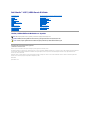 1
1
-
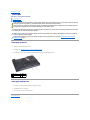 2
2
-
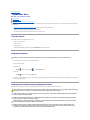 3
3
-
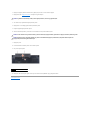 4
4
-
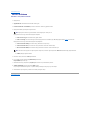 5
5
-
 6
6
-
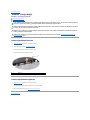 7
7
-
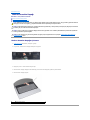 8
8
-
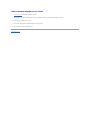 9
9
-
 10
10
-
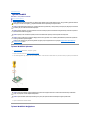 11
11
-
 12
12
-
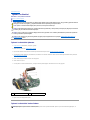 13
13
-
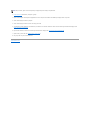 14
14
-
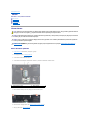 15
15
-
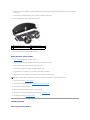 16
16
-
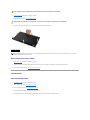 17
17
-
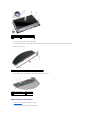 18
18
-
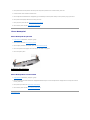 19
19
-
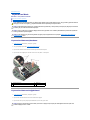 20
20
-
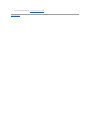 21
21
-
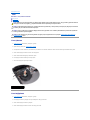 22
22
-
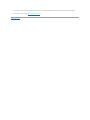 23
23
-
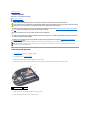 24
24
-
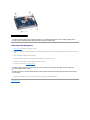 25
25
-
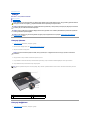 26
26
-
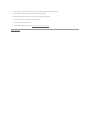 27
27
-
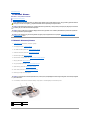 28
28
-
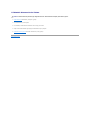 29
29
-
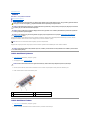 30
30
-
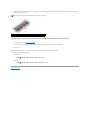 31
31
-
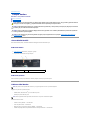 32
32
-
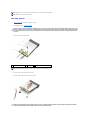 33
33
-
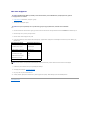 34
34
-
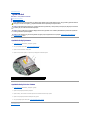 35
35
-
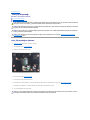 36
36
-
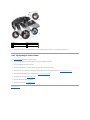 37
37
-
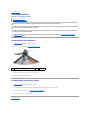 38
38
-
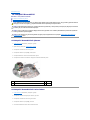 39
39
-
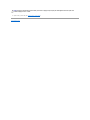 40
40
-
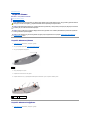 41
41
-
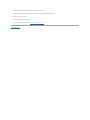 42
42
-
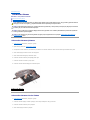 43
43
-
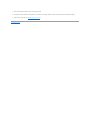 44
44
-
 45
45
-
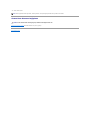 46
46
-
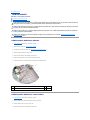 47
47
-
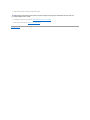 48
48
İlgili makaleler
-
Dell Studio 15 1555 Kullanım kılavuzu
-
Dell XPS 15 L501X Kullanım kılavuzu
-
Dell Studio 15 1555 Kullanım kılavuzu
-
Dell Studio XPS M1640 Kullanım kılavuzu
-
Dell Studio XPS 1647 Kullanım kılavuzu
-
Dell Studio XPS 1645 Kullanım kılavuzu
-
Dell XPS 15 L502X Kullanım kılavuzu
-
Dell Studio XPS M1340 Kullanım kılavuzu
-
Dell Inspiron 14 1440 Kullanım kılavuzu
-
Dell Studio 1737 Kullanım kılavuzu